



объективные данные

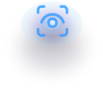
Руководство пользователя «Skyeer AiVi»
1. Общее описание системы
2. Вход в систему, регистрация
3. Требования к данным
3.1. Характеристики БВС
3.2. Выполнение съемки
3.3. Параметры видео
3.4. Исходные данные проекта
3.5. Аппаратные характеристики
4. Интерфейс системы
4.1. Список/карта проектов
4.2. Страница просмотра видеоматериалов
5. Работа в Skyeer AiVi
5.1. Просмотр видео
5.2. Управление видеопотоком
5.2.1. Перемещение по видеофайлу осуществляется следующими способами:
5.2.2. Воспроизведение
5.2.3. Изменение ракурса просмотра видеофайла
5.3. Доступ к видеоматериалам за другие даты
5.4. Миникарта
5.5. Панель закладок
1. Общее описание системы
Программное обеспечение предназначено для визуализации и каталогизации результатов видеомониторинга объектов интереса, полученных посредством БВС, а также идентификации и фиксации ключевых событий производства работ.
Пользователь, создавая проект, загружает в него рабочую документацию например ось трассы и пикетажное положение, после чего может загружать данные видеосъемки.
Загруженные материалы проходят обработку посредством специальных алгоритмов, автоматически привязываются к рабочей документации и каталогизируются в привязке к датам. После загрузки и обработки видеоматериалов, пользователь видит зону покрытия проекта данными.
Воспроизведение материалов может быть запущено как с определенного файла за какую-либо дату, так и путем выбора точки интереса на карте.
При воспроизведении видео пользователь может переключаться между материалами, полученными из одной и той же точки, а также фиксировать нарушения/ключевые события, обнаруженные во время просмотра видео, путем создания соответствующих заметок.
Skyeer AIVI обеспечивает централизованное хранение и управление данными о строительстве дорожных объектов, позволяя оперативно отслеживать прогресс работ, обнаруживать возможные проблемы и принимать меры по их устранению.
Использование программного обеспечения позволяет повысить эффективность контроля хода строительства на основе анализа видеоматериалов, полученных посредством БВС, увеличить скорость принятия управленческих решений, основанных на объективной информации, а также ускорить постановку задач ответственным лицам и обеспечить последующий контроль их исполнения.
2. Вход в систему, регистрация
Введите в форму слева ваши учетные данные (электронную почту и пароль) и нажмите кнопку “Войти”.
Если учетные данные введены корректно, откроется страница списка проектов.
В случае неверного внесения учетной информации, система выведет соответствующее сообщение об ошибке.
Откроется страница восстановления пароля.
Введите адрес электронной почты, внесенный при регистрации в системе, и нажмите кнопку “Отправить”.
На указанный почтовый ящик придет письмо со ссылкой для восстановления пароля.
Перейдите по ссылке из письма и задайте новый пароль.
Доступ к функционалу ПО Skyeer AIVI доступен только для зарегистрированных пользователей.
Пример интерфейса страницы входа:
3. Требования к данным
3.1. Характеристики БВС
Настоящая версия программного обеспечения Skyeer AIVI поддерживает импорт видеоматериалов полученных с беспилотных воздушных судов (БВС) компании DJI с телеметрией, записанной в виде SUB файлов.
Поддерживаемые модели БВС:
Mavic 3 Pro, Mini 3 Pro, Mini 3, Mavic 3, Air 2S, Mavic Air 2, Mavic 2 Pro, Mavic 2 Zoom, Mavic Mini, Mavic Pro, Mini 2, Mini SE, FPV, Avata, Phantom 3, Phantom 4, Phantom 4 Pro, Inspire, Matrice 200.
3.2. Выполнение съемки
Для обеспечения работы функционала программного обеспечения, съемка должна выполняться оператором с включенной функцией записи трека:
- В полетном приложении необходимо включите опцию Video Captions или Video Subtitles в настройках камеры.
В результате выполнения съемки, должны появиться два файла:
- DJI_0001.MP4 (видео);
- DJI_0001.SRT (телеметрия).
Параметры камеры для записи телеметрии:
3.3. Параметры видео
Ниже приведены стандартные настройки съемки видео.
3.4. Исходные данные проекта
Набор данных с информацией об объекте мониторинга, необходим один раз при инициализации проекта.
Схема исходных данных проекта:
3.5. Аппаратные характеристики
Ниже представлена рекомендуемая конфигурация:
4. Интерфейс системы
Интерфейс программного обеспечения состоит из двух основных частей:
- Обзорная карта доступных проектов;
- Страница просмотра видеоматериалов по проекту.
4.1. Список/карта проектов
Программное обеспечение позволяет вести мониторинг и каталогизировать архив видеоматериалов по нескольким проектам единовременно.
Карта проектов - показывает местоположение объектов мониторинга, даты съемки и сводную информацию о протяженности покрытия.
Интерфейс обзорной карты:
4.2. Страница просмотра видеоматериалов
При воспроизведении видео, пользователю доступа информация о дате съемки текущего файла, текущее положение относительно рабочей документации (в случае ее наличия), а также инструментарий:
- Панель закладок;
- Окно миникарты;
- Панель доступа к видеоматериалам за другие даты;
- Инструменты управления проигрыванием видео.
5. Работа в Skyeer AiVi
5.1. Просмотр видео
Переход к странице просмотра материалов видеосъемки, полученных посредством БВС, может быть осуществлен двумя способами:
- Выберете дату в интересующем проекте, и нажмите на нее левой кнопкой компьютерной мыши. Раскроется список видеофайлов, добавленных пользователем в выбранную дату. Переход в окно просмотра видеофайла будет выполнен после нажатия на соответствующий файл:
- Выберете нужный проект из списка проектов, и кликните на него левой кнопкой мыши. Карта проектов автоматически центрируется, отображая в окне всю ось проекта и сводную информацию о покрытии проекта видеоматериалами. Переход в окно просмотра видеофайла будет выполнен после нажатия на интересующий пользователя участок проекта.
5.2. Управление видеопотоком
5.2.1. Перемещение по видеофайлу осуществляется следующими способами:
- Нажатие на строку статуса воспроизведения видео;
- Стрелками «вперед»/«назад» на клавиатуре (перемещение на 10 сек.);
- Нажатие на точку интереса на миникарте в пределах зоны покрытия материалами съемки;
- Выбор участка интереса через окно отображение пикетов.
5.2.2. Воспроизведение:
- Старт/стоп осуществляется либо нажатием на соответствующий значок, расположенный слева от строки статуса воспроизведения видео, либо нажатием на «пробел» на клавиатуре;
- Панель изменения скорости воспроизведения находится справа от статусбара видео:
5.2.3. Изменение ракурса просмотра видеофайла:
Инструментарий доступен пользователю после нажатия на «шестеренку», и позволяет осуществлять:
- Приближение/отдаление видеопотока (действие может быть выполнено с помощью колесика компьютерной мыши);
- Перемещение окна просмотра при приближении видео (действие может быть продублировано посредством зажатия ЛКМ и перемещения окна в нужное положение);
- Центрирование изображения и приведение его размера к размеру окна просмотра (действие может быть продублировано нажатием на колесо мыши при условии наведения курсора на видео);
- Разворачивание окна просмотра на весь экран (действие может быть продублировано двойным нажатием ЛКМ на область воспроизведения видео);
- Отражение и переворот изображения.
5.3. Доступ к видеоматериалам за другие даты
При нажатии предоставляет пользователю информацию о доступных архивных данных за другие даты в текущей точке. Информация представляет собой иконку видеофайла с указанием даты съемки. Переход к видео осуществляется нажатием на соответствующую иконку.

5.4. Миникарта
Отображает пространственную привязку текущего кадра видеоматериалов к реальному положению на местности.
Отображает:
- Зону покрытия видеофайла;
- Проектную документацию (например, буферная зона и пикетажные значения);
5.5. Панель закладок
Предназначена для создания/редактирования заметок, привязанных ко времени видеофайла и положению относительно проектной документации.




вн.тер.г., Муниципальный округ Арбат, б-р Новинский, д.11, этаж/помещ.3/1 ком.22, г. Москва, 121099
ИНН 7714762021


